Coolmuster Mobile Transfer オンラインヘルプ
Coolmuster Mobile Transfer(スマホデータ移行)のオンラインヘルプセンターへようこそ!ここでは、Coolmuster Mobile Transfer(スマホデータ移行)に関する詳細な紹介、操作手順、よくある質問と回答をチェックできます。ご質問やご提案がございましたら、support@coolmuster.comまでメールでお問い合わせください。それでは、Coolmuster Mobile Transfer(スマホデータ移行)の主な機能を一緒に確認しましょう。
主な機能
* ワンクリックで2台の携帯電話間でデータを転送し、AndroidとiOSオペレーティングシステムをサポートします。
* 連絡先、SMS、通話履歴、音楽、ビデオ、写真、電子書籍、アプリをAndroidからAndroidに転送できます。
* 連絡先、カレンダー、ブックマーク、電子書籍(PDFとePubs)、メモ(メモはiOS 11以降ではサポートされていません)をiOSからiOSに転送できます。
* 連絡先、電子書籍(PDFとePubs)をAndroidからiOSに転送できます。
* 連絡先、SMS、音楽、ビデオ、写真、電子書籍(PDFとePubs)をiOSからAndroidに転送できます。
* iPhone、iPad、iPod、サムスン、ソニー、LG、Huawei、ZTE、Motorolaなどのすべての世代と広く互換性があります。
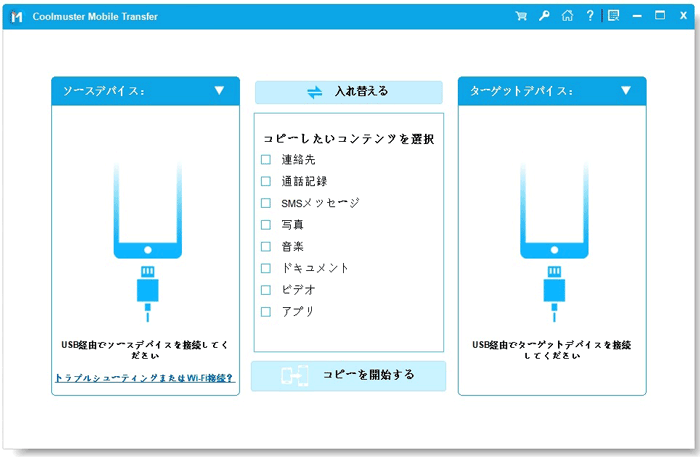
動作環境
対応OS:Windows 11/10/8/7
最小ハードウェア要件: インテルペンティアム1000MHzプロセッサ、1GHz(32ビットまたは64ビット)CPU、256 MBのRMA、200 MBのハードディスク容量
インストールとアンインストール
インストール
以下の手順に従って、このソフトウェアをコンピューターにインストールします。これは非常に簡単です。
1)ダウンロードリンクをクリックして、インストールファイルを取得します。
2)コンピュータに.exeファイルが表示されます。それをクリックすると、インストールを通知するウィンドウが表示されます。インターフェイスのプロンプトに従って続行します。
3)インストール後、デスクトップにクイックスタートアイコンが表示されます。それをクリックするだけでソフトウェアを利用し始めます。
アンインストール
ソフトウェアを保存したコンピューターのインストールフォルダーに移動し、uninst.exeアイコンを見つけます。それをヒットすると、ソフトウェア全体がすぐにコンピュータから削除されます。
登録
このソフトウェアを注文すると、メールボックスにライセンスコードとソフトウェアをダウンロードするためのURLが記載された電子メールが届きます。ソフトウェアを直接登録できます。
ソフトウェアを登録するには、次の手順に従ってください。
(1)メインインターフェイスの右上にあるキーアイコンをクリックします。
(2)ソフトウェアのインターフェースにある「登録」オプションをクリックして、登録インターフェースに入ります。
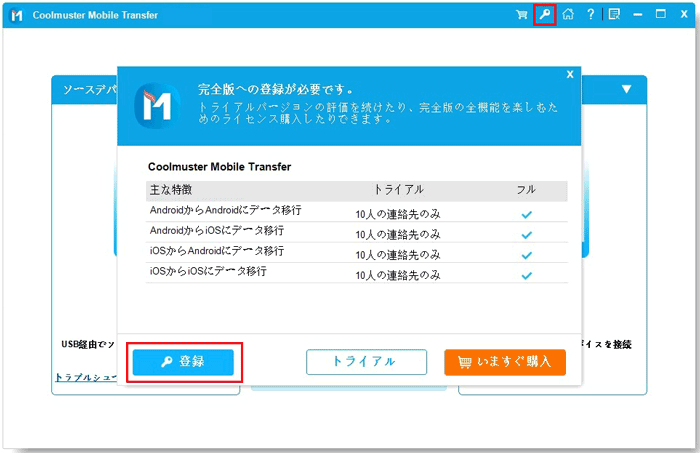
(3)ライセンスされたメールアドレスとライセンスコードを入力して登録を完了します。メールアドレスは、ソフトウェアを購入したものである必要があることに注意してください。
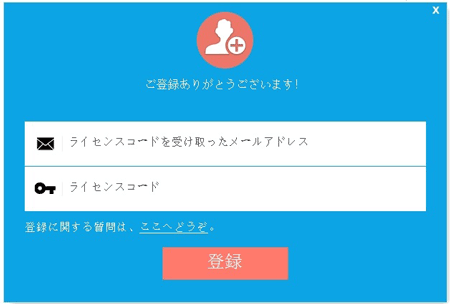
ソフトウェアを登録すると、その全機能を自分で体験できます。
